Blender для печатников. Глава 7. Крутится-вертится куб небольшой. Операции над объектами.
Предыдущие главы:
Введение. Как перестать бояться и начать моделировать.
Глава 1. Окна, окна, мир бездонный. Основы интерфейса.
Глава 2. Где эта кнопочка, где этот пункт. Основы работы с объектами. Часть первая — теоретическая.
Глава 2. Где эта кнопочка, где этот пункт. Основы работы с объектами. Часть вторая — практическая.
Глава 3. Я русский бы выучил только за то... Настройки.
Глава 4. HotKey! Как много в этом звуке... Горячие клавиши.
Blender для печатников. Глава 5. Куда идем мы с Пятачком. Основы навигации.
Blender для печатников. Глава 6. Звёздочка моя, ясная. Создание объектов.
По-умолчанию Blender использует следующие быстрые клавиши G(Go) — перемещение объекта, R(Rotate) — вращение объекта, S(Scale) — масштабирование объекта. Рассмотрим эти операции подробнее. Запустим Blender и создадим куб.
Переместим куб в произвольную точку. Для этого нажмем G на клавиатуре и подвигаем курсором мыши. Куб будет двигаться вслед за курсором.Теперь, если нажать ЛКМ, то куб будет перемещен в новую позицию. Если нажать ПКМ, то операция перемещения отменится и куб вернется в первоначальную позицию. Нажмем ЛКМ. Куб переместился во всех трех плоскостях одновременно. Если нам необходимо перемещение куба только в одной плоскости — воспользуемся цифровой клавиатурой. Нажмем ЦК(1) для перехода в плоскость XZ. Нажмем G и начнем перемещать куб следя за цифрами в поле Location на N-панели. Как мы видим изменяются координаты положения куба только по осям X и Z. По оси Y координаты положения куба остаются без изменений.Если необходимо перемещать куб вдоль одной оси, то можно ввести букву этой оси (X, Y или Z) после нажатия клавиши G. Нажмем последовательно клавиши G и X. На экране появится розовая ось X, проходящая через куб, по которой данный куб и будет перемещаться.Если после названия оси ввести число, то произойдет перемещение объекта по заданной оси на расстояние, заданное данным числом. Например последовательное нажатие клавиш G, X, 2, 0 переместит куб по оси X на 20 мм. После ввода данной команды необходимо нажать ENTER для ее применения или ESC — для ее отмены. Также перемещать объект вдоль оси можно и при помощи цветных стрелок, указателей осей выходящих из объекта (3D манипуляторов). Наведем указатель мыши на зеленую стрелку, обозначающую ось Y.Нажмем на нее, появится зеленая линия оси, вдоль которой можно перемещать объект.Если после нажатия ЛКМ на 3D манипулятор зажать клавишу SHIFT, то перемещение будет происходить на меньшее расстояние, что очень удобно при точной подгонке объектов. Если SHIFT зажать перед нажатием ЛКМ на манипулятор, то перемещение будет происходить в плоскости, перпендикулярной выбранной оси.Операции вращения и масштабирования происходят полностью аналогично операции перемещения. Также, буквами названия оси, можно задавать ось, вдоль которой будет производиться операция. Также, цифрами указывать значение операции, только для вращения это будет угол поворота в градусах, а для масштабирования — величина, во сколько раз мы хотим увеличить объект (если хотим уменьшить — используем значение меньше 1, например S0.5 или S.5 уменьшит объект в 2 раза).
3D манипуляторы можно менять для выполнения соответствующих операций. Кнопки переключения типа 3D манипулятора находятся на панели меню окна 3D вида и выглядят следующим образом.Кнопка со стрелкой включает манипулятор перемещения.Кнопка с дугой включает манипулятор вращения.Кнопка с квадратиком включает манипулятор масштаба.На этом все. В следующей главе мы рассмотрим системы координат.
Как всегда рад вашим вопросам и комментариям.
С уважением, Максим.
Еще больше интересных статей
И снова Новый Год не за горами!
Подпишитесь на автора
Подпишитесь на автора, если вам нравятся его публикации. Тогда вы будете получать уведомления о его новых статьях.
Отписаться от уведомлений вы всегда сможете в профиле автора.
Создание модели параметрического шкива GT2 в Компас-3Д
Подпишитесь на автора
Подпишитесь на автора, если вам нравятся его публикации. Тогда вы будете получать уведомления о его новых статьях.
Отписаться от уведомлений вы всегда сможете в профиле автора.
NetFABB: Кручу-верчу, порезать хочу!
Подпишитесь на автора
Подпишитесь на автора, если вам нравятся его публикации. Тогда вы будете получать уведомления о его новых статьях.
Отписаться от уведомлений вы всегда сможете в профиле автора.
Сегодня я хотел бы рассказать о программе NetFABB B...

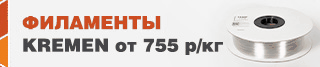

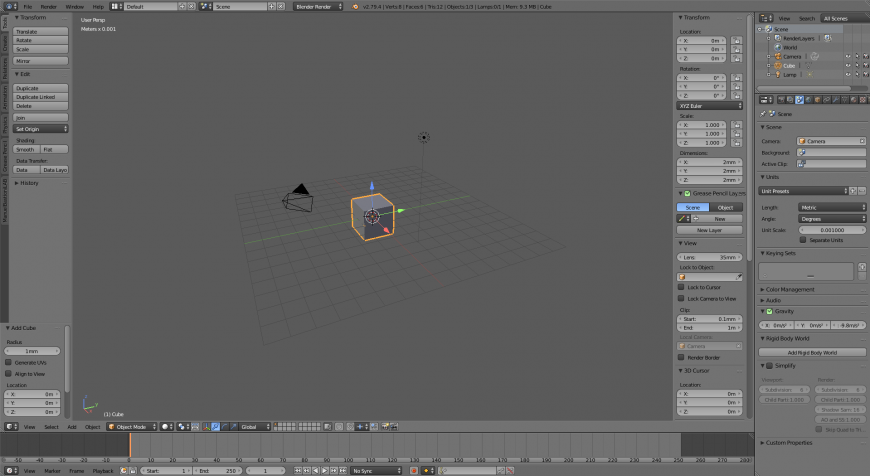
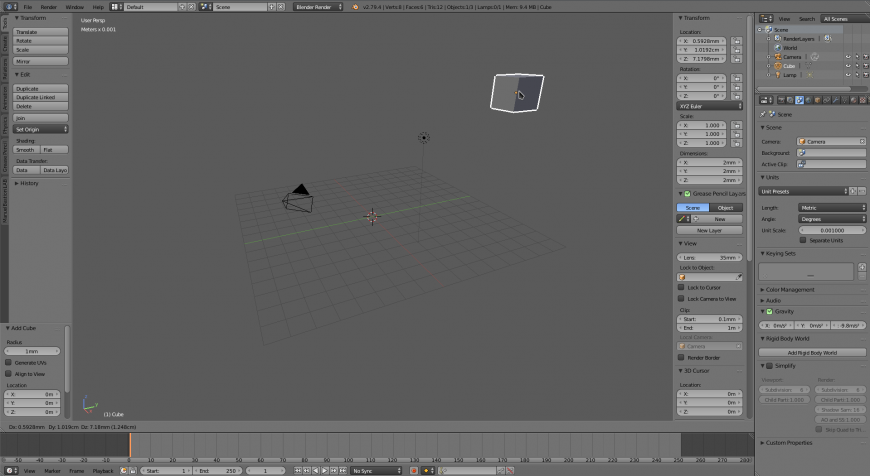
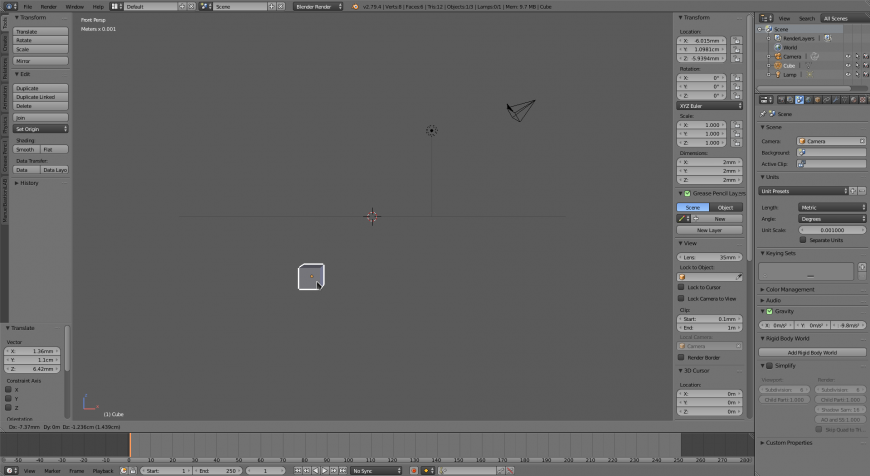

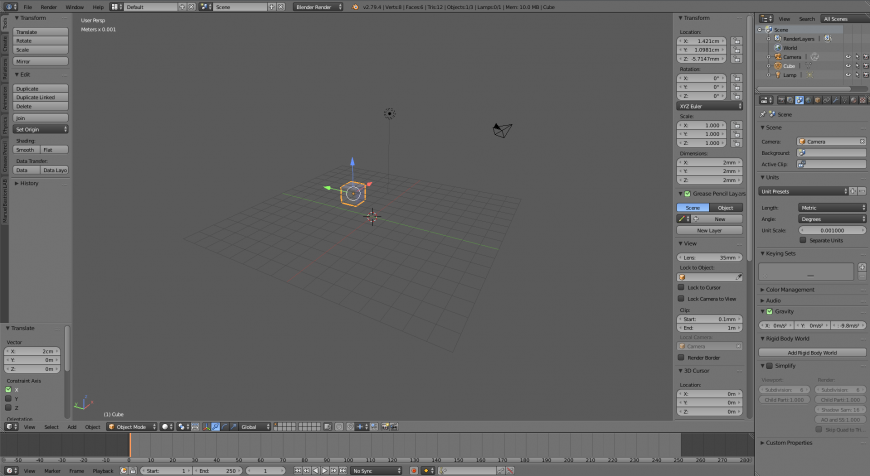
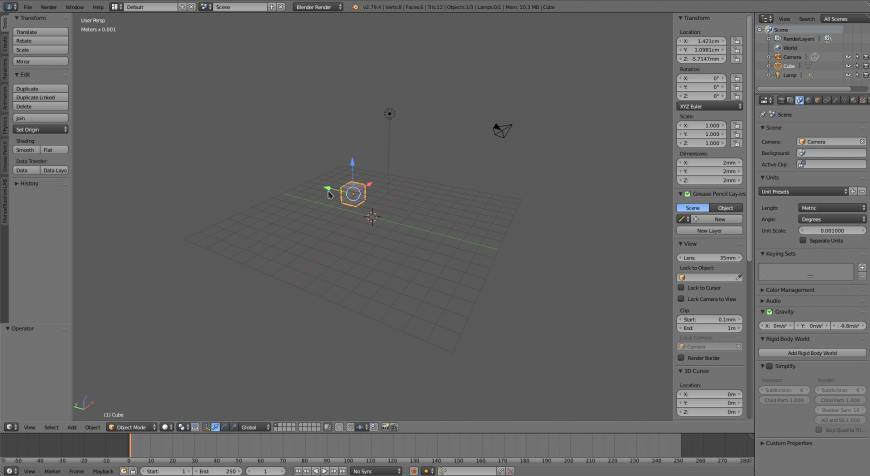
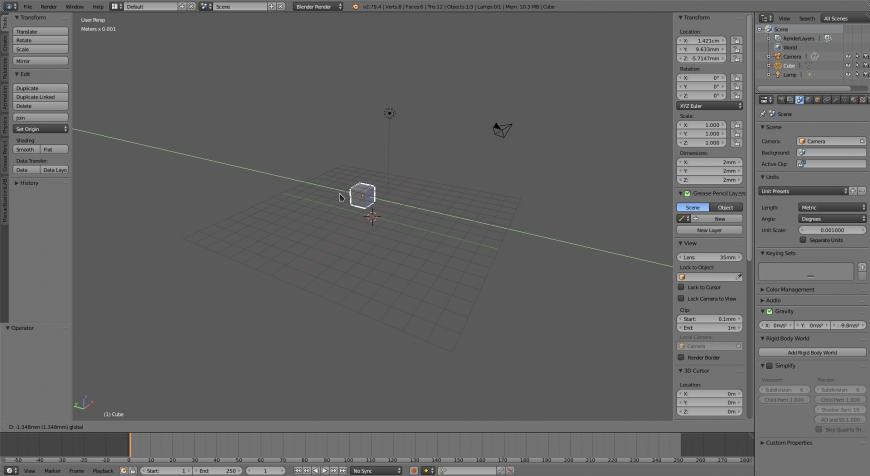


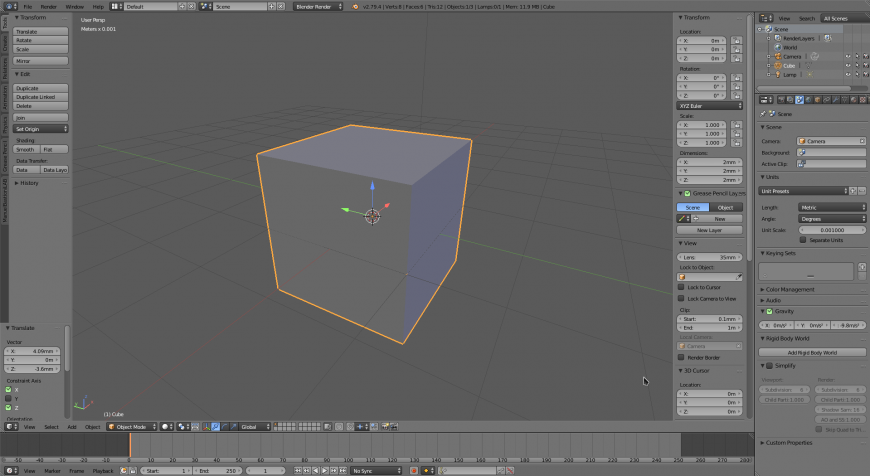
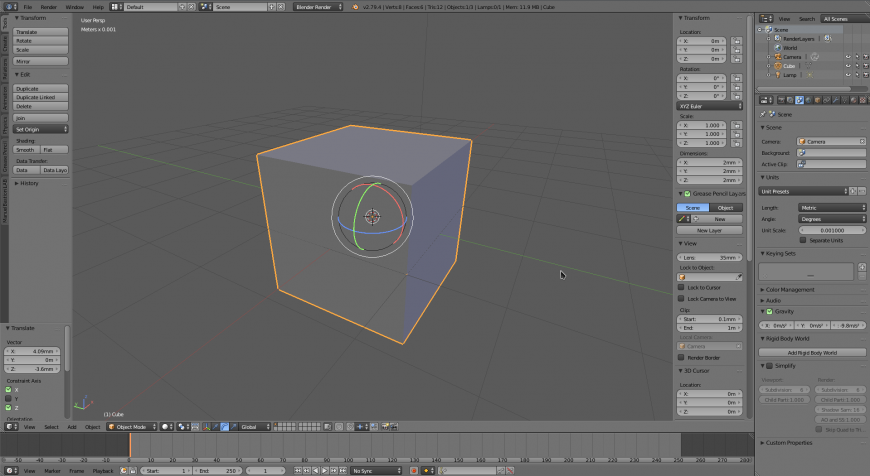
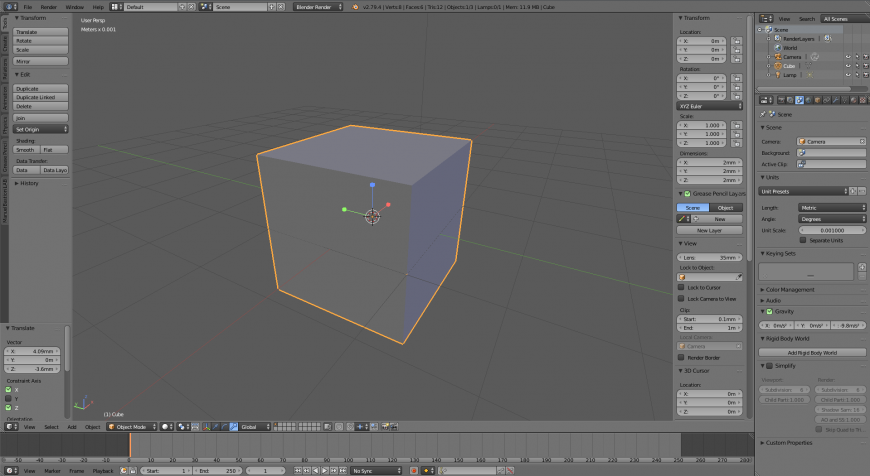









Комментарии и вопросы
Вы не осознаёте о чём речь.......
Ребят, купил этого бедалагу, е...
часто вы что-то тыкаете мизинц...
Всем привет! Подскажите пожалу...
Привет всем!Первый раз скачал...
Есть мысль заняться апгрейдом...